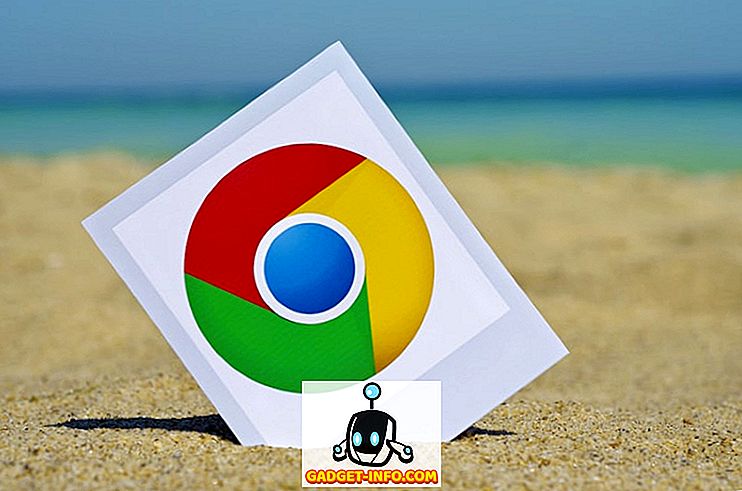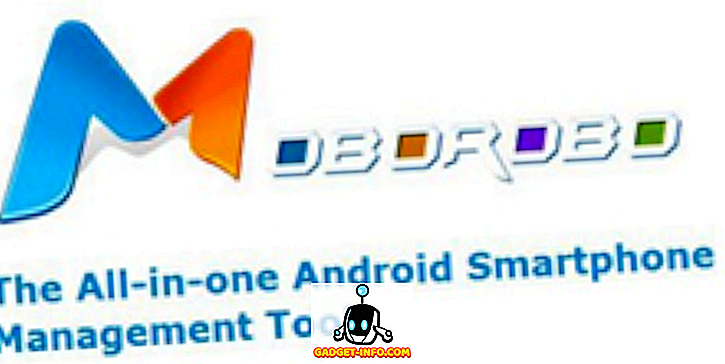Vai Microsoft Word ir nepieciešams pievienot kādu izlases vai bezjēdzīgu tekstu, lai pārbaudītu dokumentu, uz laiku aizpildītu kādu vietu vai lai redzētu, kā izskatās daži formatējumi? Par laimi, Word nodrošina pāris ātras un vienkāršas metodes, lai dokumentā ievadītu izlases tekstu.
Nejaušs teksts
Lai to izdarītu, novietojiet kursoru tukša punkta sākumā. Ierakstiet šādu un nospiediet Enter . Nav svarīgi, vai izmantojat mazos, lielos vai jauktos gadījumus.
= rand ()
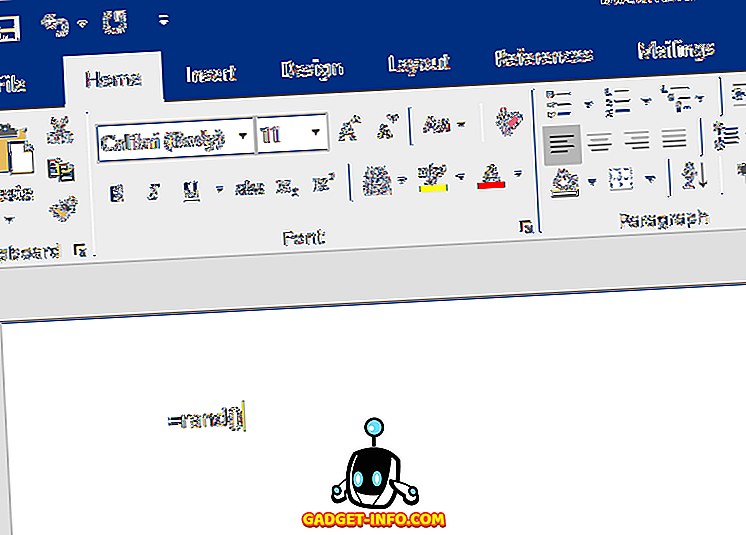
Atkarībā no jūsu Word versijas jūs saņemsiet noklusējuma punktu kopumu ar tādu pašu skaitu teikumu katrā rindkopā. Programmā Word 2016 es saņēmu 5 punktus, katrs ar trim teikumiem. Visi teikumi ir noderīgi padomi par Word lietošanu.
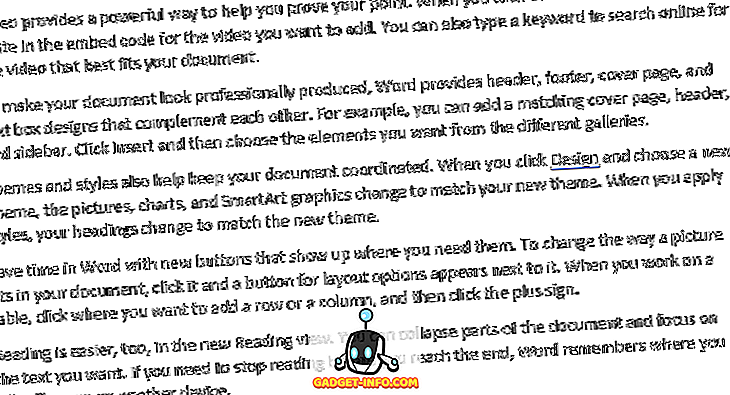
Vecākajās Word versijās tas dos jums punktus, kas sastāv no klasiskā paraugu ņemšanas teikuma „Ātri brūna lapsa lec pāri slinkam sunim.” Ja vēlaties, lai jaunākās Word versijās, vienkārši izmantojiet funkciju Rand.old.
= rand.old ()
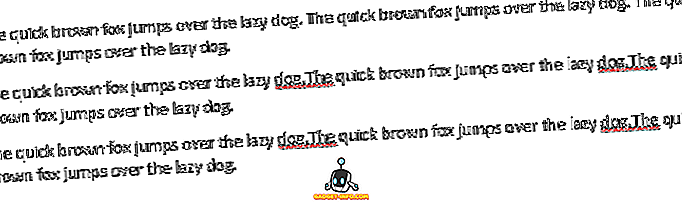
Varat mainīt teikumu skaitu rindkopā, kā arī punktu skaitu, izmantojot formātu = rand (p, s) . Aizstāt " p " ar vēlamo punktu skaitu un " s " ar vajadzīgo teikumu skaitu katrā rindkopā. Piemēram, ja jūs vēlējāties 3 punktus no sešiem teikumiem, ievadiet tukšu rindkopu:
= rand (3, 6)
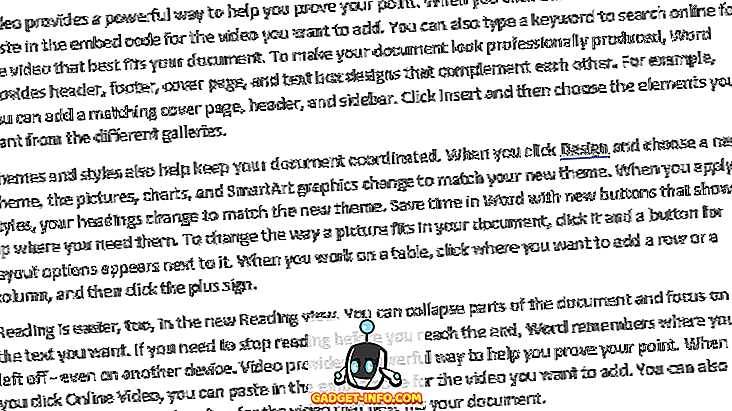
Ja vēlaties, varat atstāt teikuma skaitļa parametru (' s '), un Word izmantos noklusēto teikumu skaitu rindkopā, kas ir 3 Word 2016.
Ja jūs vēlaties ģenerēt Lorem Ipsum tekstu iepriekš minētā izlases teksta vietā, varat vienkārši izmantot lorema funkciju, kā parādīts zemāk:
= lorem (5, 5)

Tie paši noteikumi attiecas uz randas funkciju. Ja vēlaties izmantot tekstu lorem ipsum, tas ir labākais veids, kā to ievietot programmā Word. Ja izmantojat tiešsaistes lorem ipsum ģeneratoru un kopējat un ielīmējat to Word, tas iezīmēs visu tekstu kā nepareizi uzrakstītu un viss būs sarkans. Izveidojot tekstu, izmantojot funkciju, tas nepārbauda to vai to pierāda.
Iespējot Aizstāt tekstu kā tipu
Ja izlases teksta ievietošana jums nedarbojas programmā Word, noklikšķiniet uz pogas Birojs un izvēlnes apakšdaļā noklikšķiniet uz pogas Word opcijas . Jaunākās Word versijās noklikšķiniet uz File and Options .
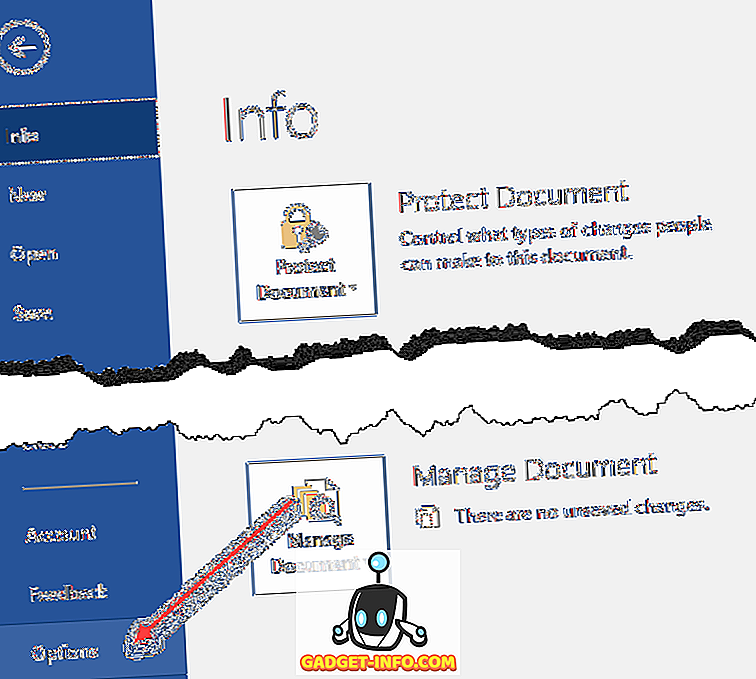
Dialoglodziņā Word opcijas kreisajā rūtī noklikšķiniet uz Proofing .
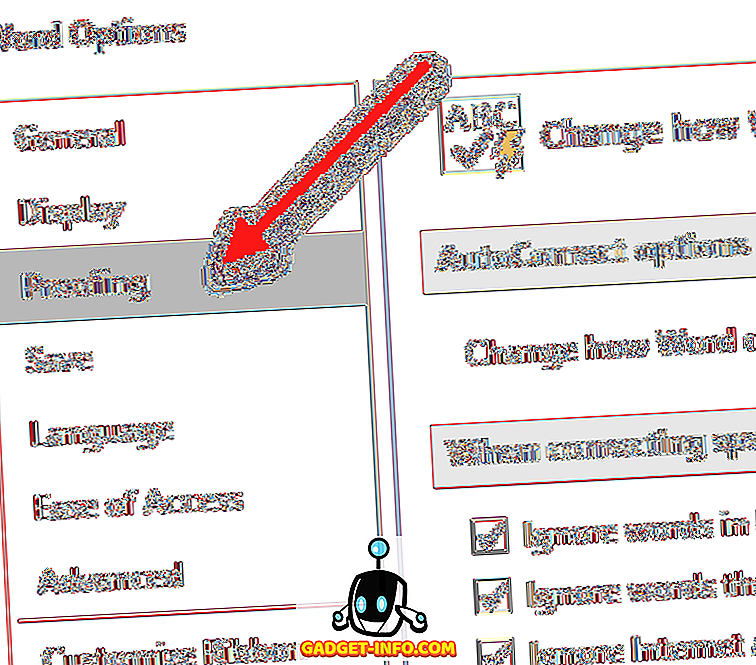
Noklikšķiniet uz pogas Automātiskās labošanas opcijas .
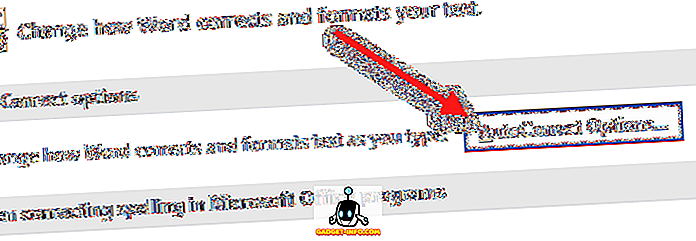
Vārds parāda dialoglodziņa Automātiskā labošana automātiskās korekcijas cilni. Pārliecinieties, vai ir atzīmēta izvēles rūtiņa Aizstāt tekstu, kad rakstāt .
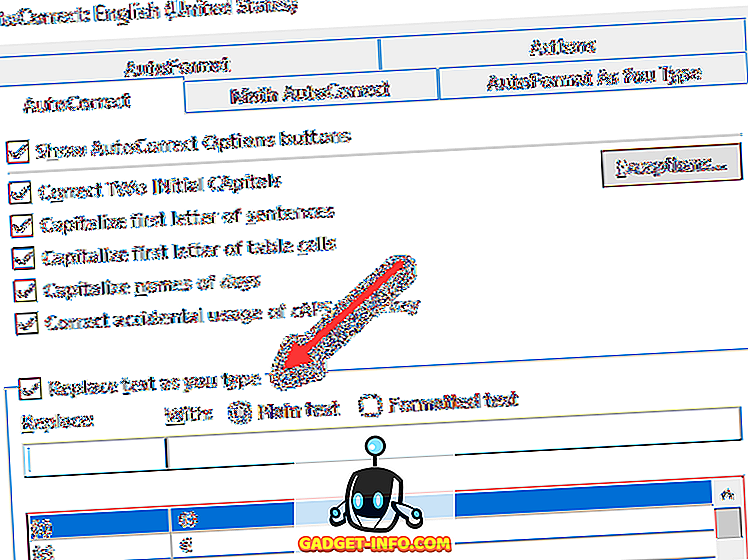
Ja izmantojat vecāku Word versiju, Automātiskās labošanas opcijas ir atrodamas izvēlnē Rīki .

Ja jūs tiešām skatāties automātiskās korekcijas aizstājējteksta ierakstus dialoglodziņā Automātiskā labošana, šeit par šo izlases teksta funkciju nekas netiks atrasts. Šķiet, ka tā ir Word slēpta iezīme. Izbaudi!